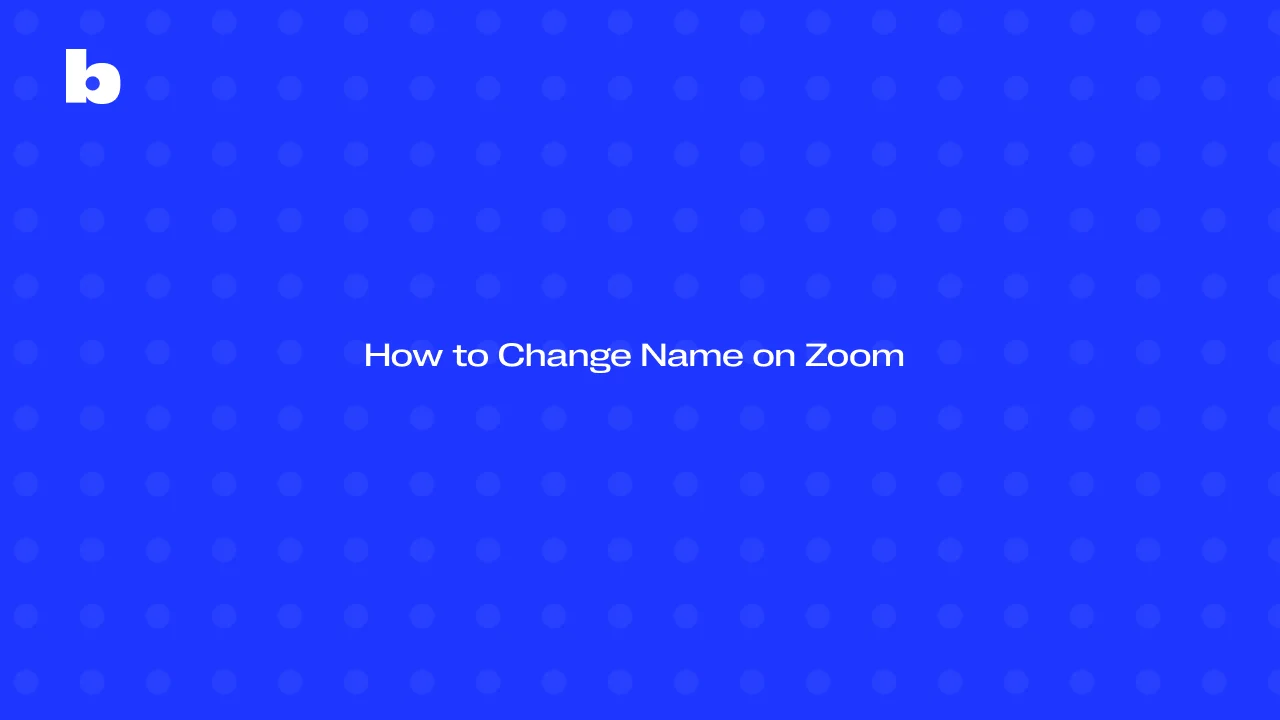
Seu nome no Zoom é mais do que apenas um rótulo – é como as pessoas veem e reconhecem você em cada reunião no Zoom. Seja acessando pelo aplicativo de desktop, aplicativo móvel ou pelo portal da web do Zoom, ter um nome de exibição claro e profissional facilita a comunicação e ajuda você a parecer mais preparado para os outros participantes. Um perfil consistente no Zoom também garante que seu nome e exibição permaneçam os mesmos, independentemente do dispositivo que você usar. Neste guia, você encontrará dicas simples, passo a passo, para mudar seu nome no Zoom – no desktop, no celular e até mesmo durante uma reunião ao vivo.
Razões pelas quais você pode querer mudar seu nome
Existem muitas razões para atualizar seu nome no Zoom, e a maioria delas está relacionada a tornar suas reuniões mais fáceis e profissionais. Se você usa o Zoom para o trabalho ou chamadas com clientes, ter o nome e a foto de perfil corretos facilita para outros usuários e participantes reconhecerem você, mesmo na sala de espera, e mantém sua comunicação profissional.
Às vezes, é algo simples, como corrigir um erro de digitação ou atualizar seu perfil após uma mudança de nome. Para conversas casuais ou chamadas familiares, você pode preferir usar um apelido ou outro nome que pareça mais pessoal.
Privacidade é outro motivo importante. Ao participar de webinars públicos ou reuniões grandes, você pode querer mudar seu nome nas configurações do perfil da sua conta Zoom para proteger sua identidade. Seja qual for a razão, atualizar seu nome de exibição leva apenas um minuto, garantindo que você se apresente da maneira que deseja em todas as reuniões no Zoom, usando as ferramentas virtuais corretas.
Como mudar o nome no Zoom (Desktop/Portal Web)
Mudar seu nome no Zoom pelo aplicativo de desktop ou portal web é simples e leva apenas alguns cliques. Não esqueça de clicar em salvar ao final. Veja como fazer:
1. Acesse sua conta pelo site do Zoom ou pelo cliente de desktop.
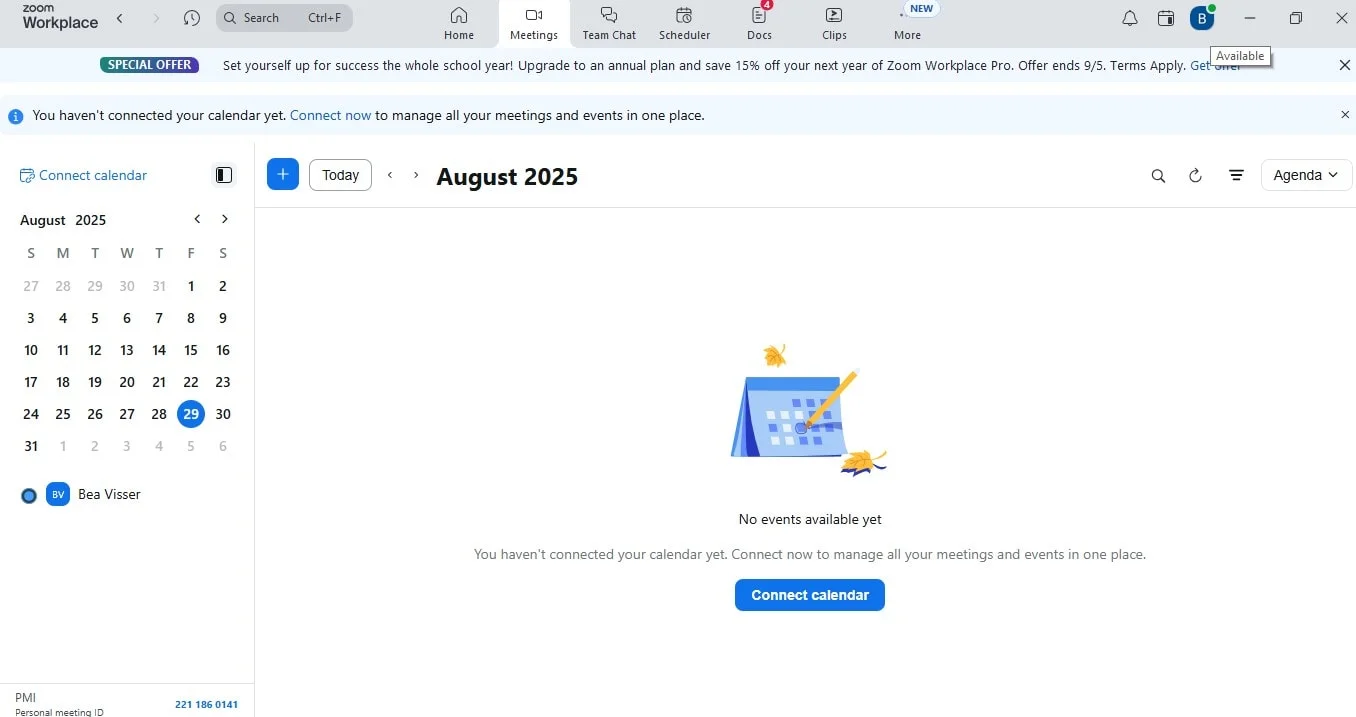
2. No topo da página, clique em perfil para abrir sua página de perfil e clique em configurações.
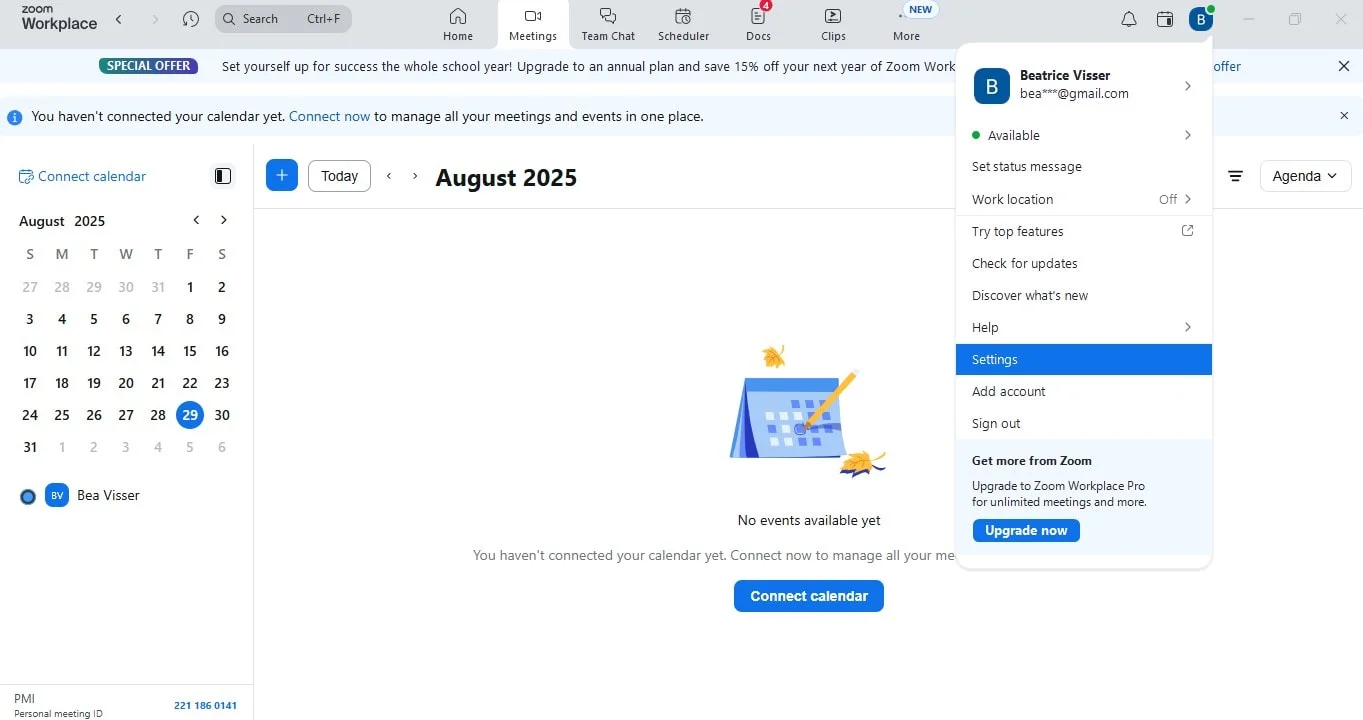
3. Clique em minha conta (na barra lateral esquerda do site).
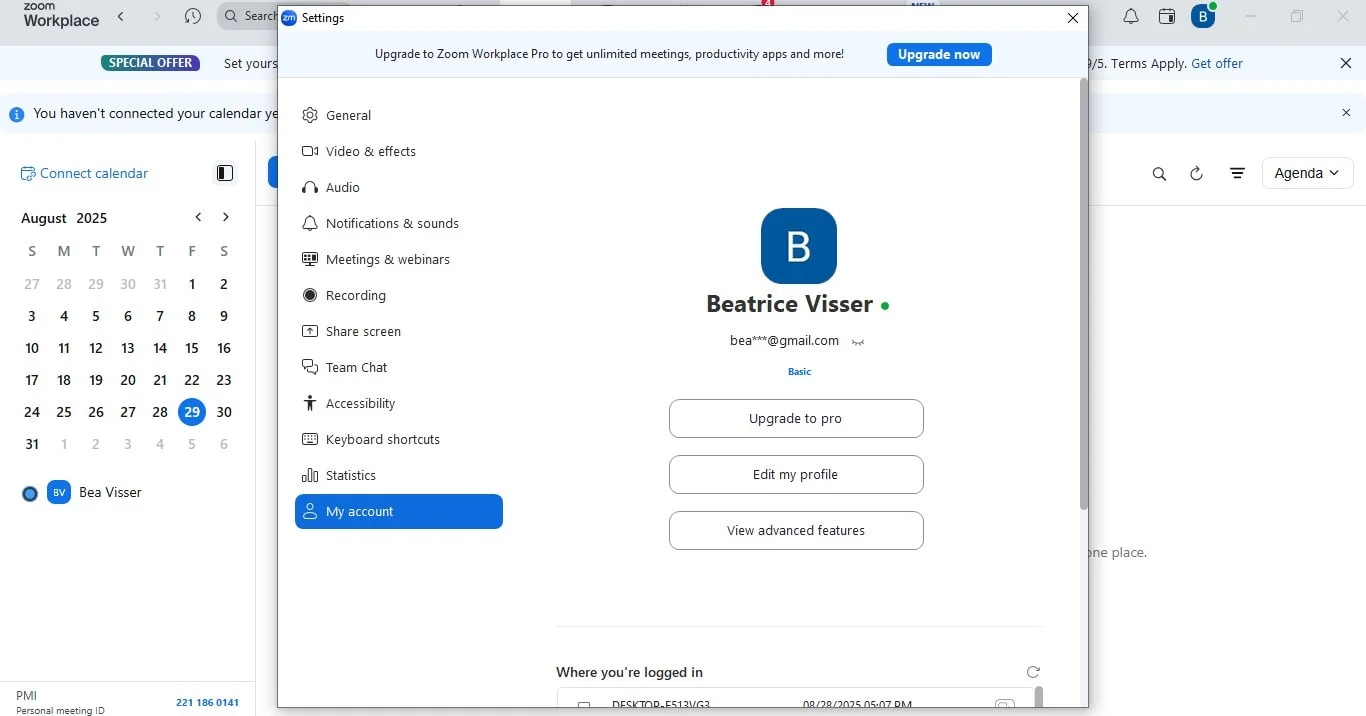
4. Clique em editar ao lado do seu nome ou nome de perfil da conta.

5. Digite seu nome completo ou o nome desejado que você quer usar durante as reuniões.
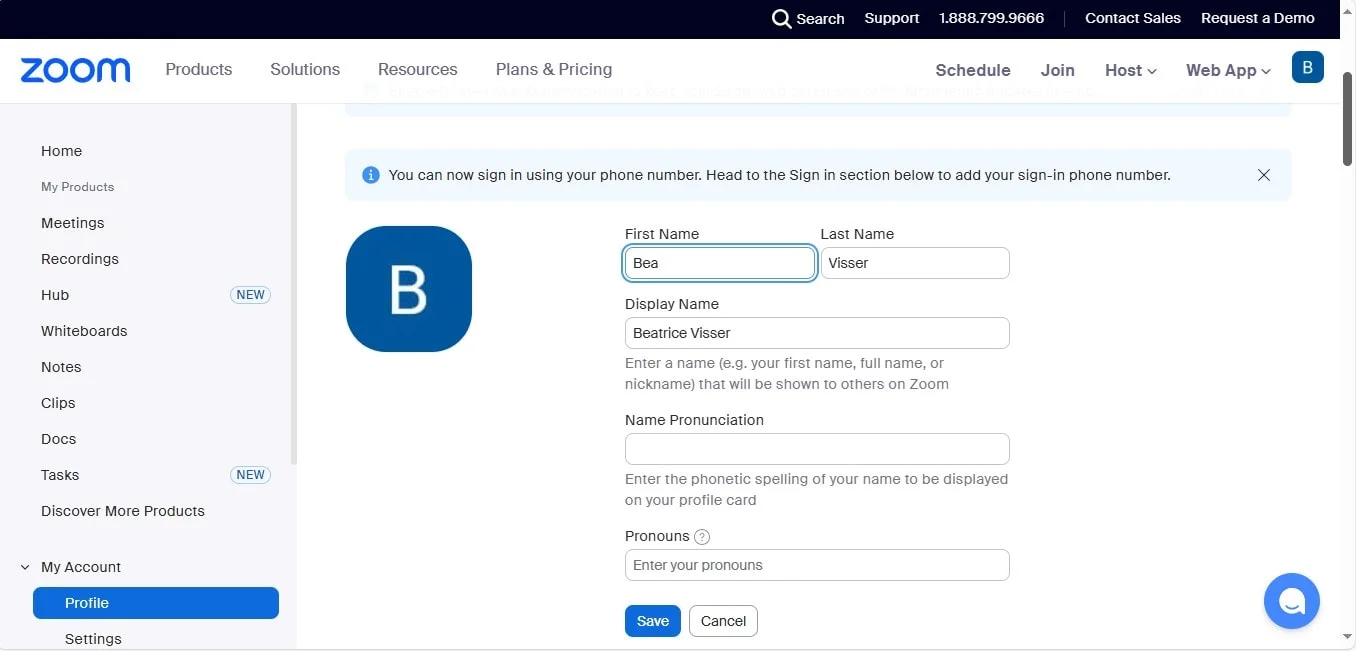
6. Role a página para baixo e clique em salvar para atualizar suas informações.
Depois de clicar em salvar, seu novo nome aparecerá em todas as reuniões do Zoom em que você participar, seja usando o aplicativo de desktop ou o portal web. Se você também tiver uma foto de perfil no cliente de desktop do Zoom, ela aparecerá junto com seu nome atualizado no canto inferior direito, facilitando a identificação por outros participantes durante a reunião.
Como mudar seu nome no Zoom (Aplicativo Móvel)
Se você estiver em movimento, atualizar seu nome no Zoom usando o aplicativo móvel ou o site do Zoom é rápido e conveniente. Seja no Android ou iOS, veja como fazer:
1. Abra o aplicativo móvel do Zoom e faça login na sua conta.
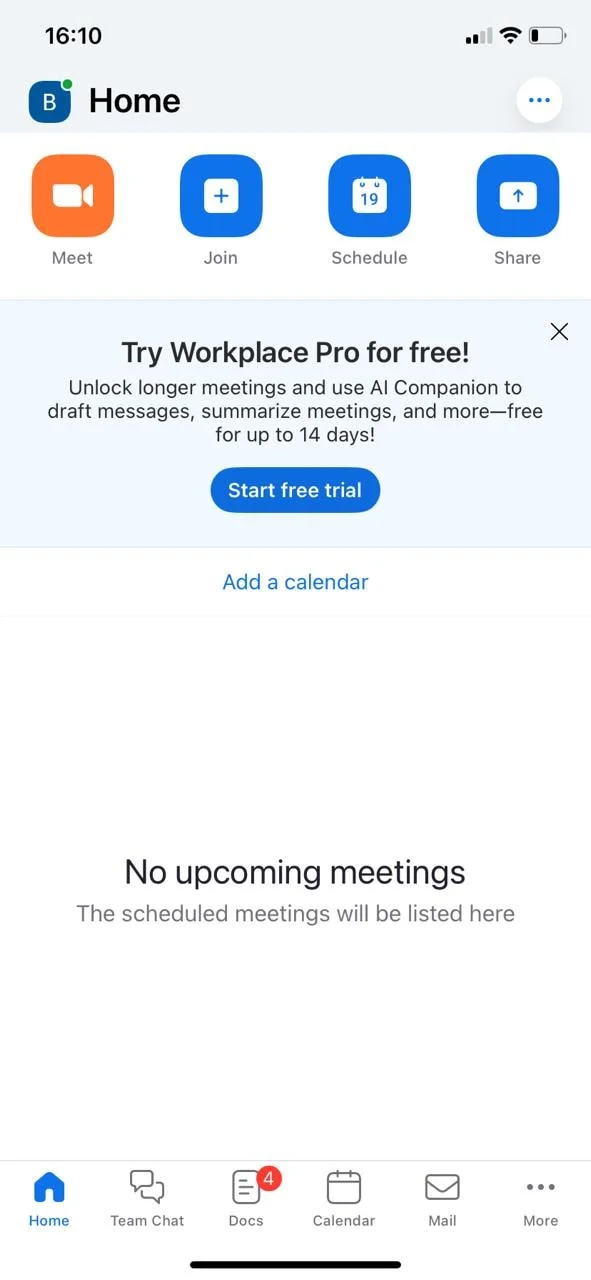
2. Toque no ícone do seu perfil no canto superior direito para acessar as configurações de "meu perfil".
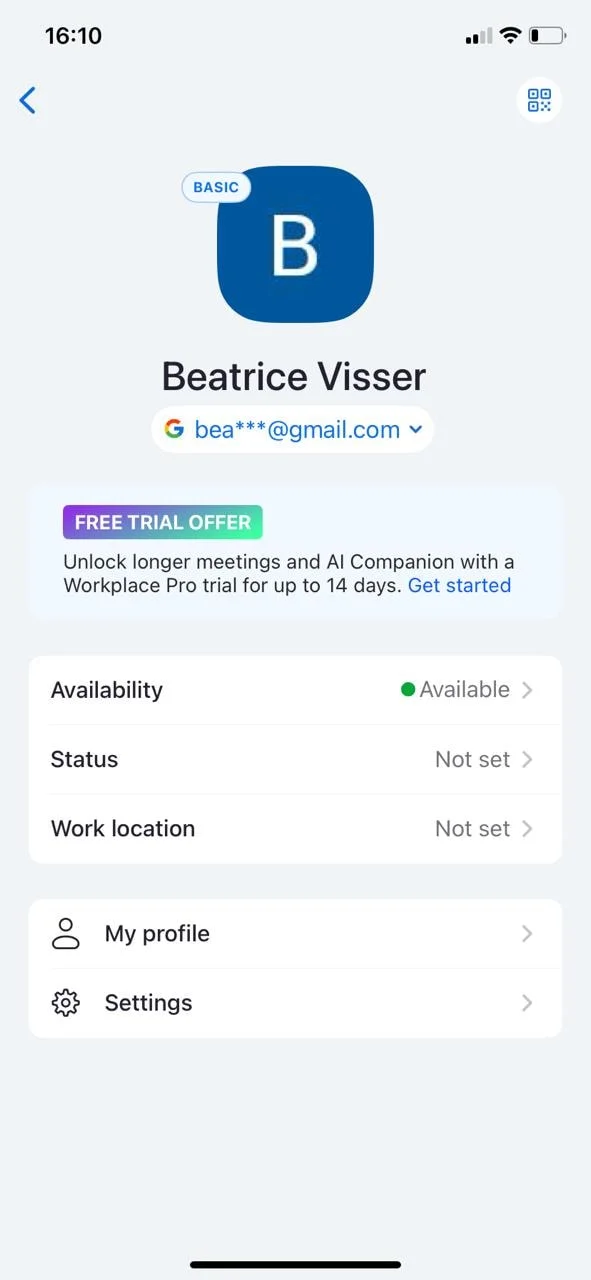
3. Toque em nome de exibição para editar seu nome atual.
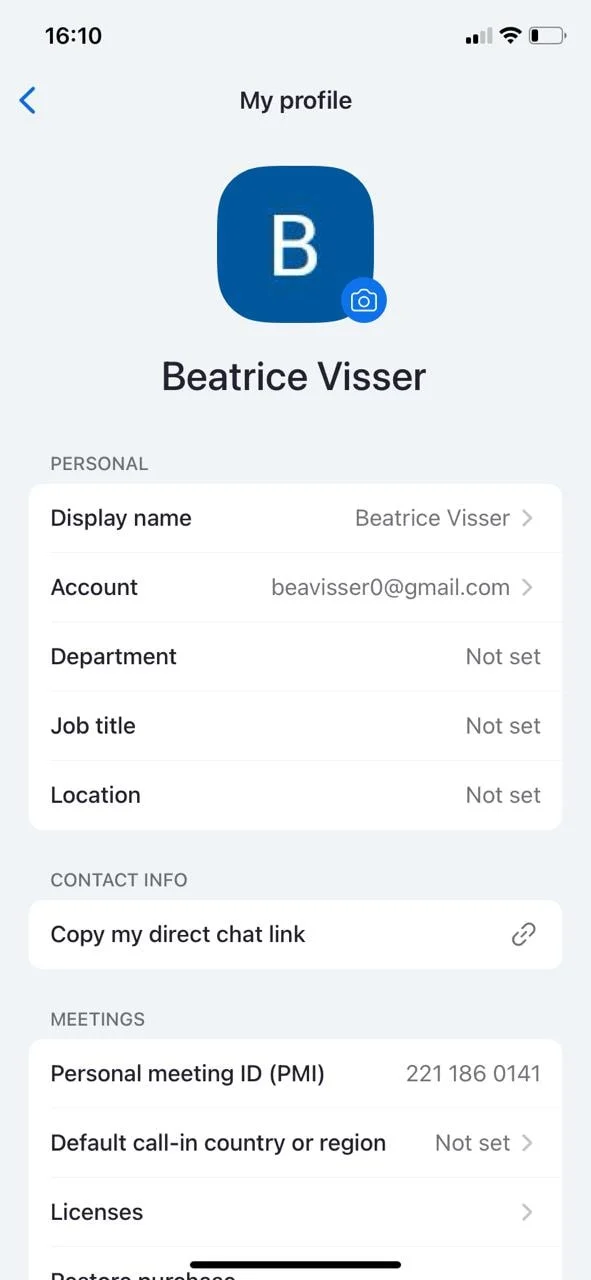
4. Digite o nome desejado ou nome completo.
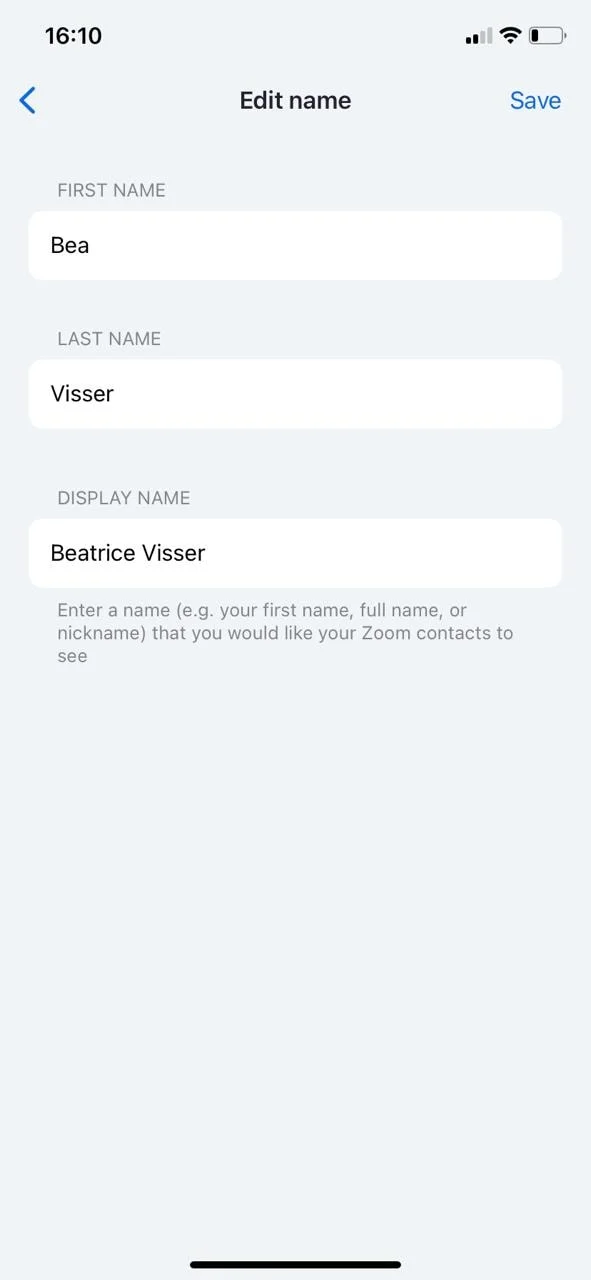
5. Toque em salvar para confirmar a atualização.
Como mudar seu nome de exibição durante uma reunião no Zoom
Precisa atualizar seu nome no Zoom enquanto uma reunião já está em andamento? Seja no aplicativo de desktop ou no aplicativo móvel, basta alguns segundos para ajustar seu nome em tempo real.
No cliente de desktop:
- Abra a lista de participantes na barra de ferramentas inferior da tela.
- Toque em nome de exibição e clique em renomear.
- Digite seu novo nome de exibição e clique em salvar para confirmar.
No aplicativo móvel:
- Toque em “Participantes” na barra de ferramentas inferior.
- Toque no seu nome e depois em renomear.
- Digite o nome desejado e toque em salvar.
Seu novo nome de exibição aparecerá instantaneamente na tela para outros participantes e nas suas configurações de perfil, sendo especialmente útil durante sessões em grupo, webinars ou quando você quiser renomear-se para um grupo específico.
Ao se renomear no meio da reunião, mantenha o profissionalismo – especialmente em chamadas de trabalho ou com clientes quando estiver na sala de espera. Atualizações temporárias, como adicionar seu cargo ou indicar sua localização, podem ser úteis sem causar confusão. Com esse ajuste rápido, sua presença no Zoom sempre corresponderá ao tom e ao propósito da conversa, mostrando a importância de como você se apresenta.
Dicas para escolher o nome de exibição certo
Seu nome de exibição define o tom de cada reunião no Zoom, então escolha um que se adapte à situação. Para reuniões de trabalho ou chamadas com clientes, use seu nome completo ao editar meu perfil para manter a formalidade e ajudar outros participantes a reconhecerem você instantaneamente. Adicionar seu cargo ou pronomes também pode trazer mais clareza em reuniões ou webinars maiores.
Para chamadas casuais com amigos ou família, sinta-se à vontade para usar um apelido ou um nome diferente que pareça mais descontraído. Independentemente do ambiente, manter seu nome no Zoom consistente no aplicativo de desktop, aplicativo móvel e portal web do Zoom ajuda você a manter uma presença unificada e profissional.
Problemas comuns e como resolvê-los
Às vezes, seu nome no Zoom não é atualizado imediatamente, especialmente se você usa vários dispositivos. Se o seu nome de exibição parecer diferente no aplicativo de desktop, no aplicativo móvel ou no portal web do Zoom, tente sair e entrar novamente na sua conta do Zoom para sincronizar suas configurações.
Em algumas reuniões ou webinars hospedados no Zoom, o organizador pode desativar a opção de renomear para os participantes. Nesse caso, será necessário pedir ao anfitrião que atualize seu nome de exibição por você.
Para problemas persistentes de sincronização, atualize o cliente de desktop e o aplicativo móvel para a versão mais recente e depois atualize seu perfil de conta para garantir que as alterações sejam aplicadas em todos os lugares.
Torne suas reuniões no Zoom mais produtivas com o Bluedot
Um nome de exibição bem definido é apenas o começo para conduzir reuniões no Zoom de forma suave e profissional. Leve sua produtividade para o próximo nível com o Bluedot – sua ferramenta de gravação de reuniões sem bot e assistente inteligente. O Bluedot funciona discretamente em segundo plano para gravar suas reuniões sem interrupções, transcrever cada palavra com alta precisão e gerar anotações claras, resumos com IA e gravações que você pode encontrar e compartilhar com sua equipe em segundos.
Conclusão
Não importa como você entre nas reuniões do Zoom, ter o nome certo no Zoom não é apenas uma questão de aparência – trata-se de clareza, profissionalismo e melhor colaboração em cada reunião. Seja usando o aplicativo de desktop, aplicativo móvel ou o portal web do Zoom, manter seu nome de exibição consistente ajuda outros participantes a reconhecerem você e garante uma comunicação sem falhas.
Para tornar suas reuniões ainda mais eficazes, combine seu perfil bem definido do Zoom com o Bluedot. Da gravação sem bot à transcrição precisa e resumos com IA, o Bluedot ajuda você a se manter organizado e garante que nenhum detalhe passe despercebido. Juntos, um nome de exibição claro e o Bluedot criam reuniões que realmente funcionam para você, especialmente quando você ajusta seu perfil no canto superior direito.







